美图秀秀彩虹流光字制作教程
摘要:怎样使用美图秀秀制作流光字?厌烦了普普通通的单色字,很喜欢彩色文字,怎么办呢?今天小编就教大家使用美图秀秀制作彩虹流光字。第一步、打开美图秀...
怎样使用美图秀秀制作流光字?厌烦了普普通通的单色字,很喜欢彩色文字,怎么办呢?今天小编就教大家使用美图秀秀制作彩虹流光字。
第一步、打开美图秀秀。

第二步、新建白色画布 大小400*200,如下图。

第三步、输入文字后合并,如下图。

第四步、美化-基础-反色。

第五步、插入素材1,然后正片叠底(融合)。
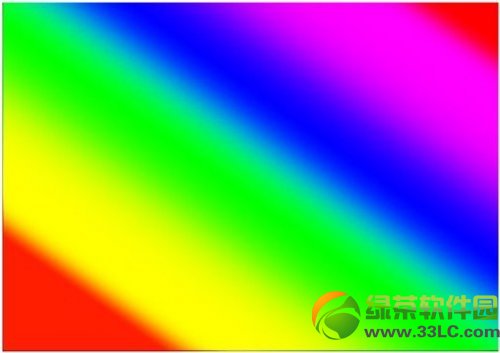
素材1

第六步、融合后的效果是这样的,如下图。

第七步、反色回来,效果如下图。

第八步、然后右键插入素材2,如果在白色画布上看不清的话可以反色后再看。

第九步、反色回来后的效果,然后直接保存,记住是直接保存哦,千万不要合并。

第十步、保存为动态图片。
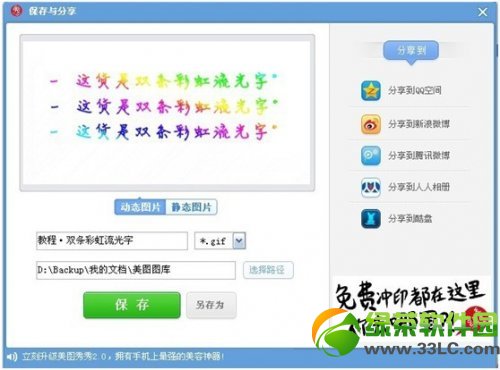
绚丽多彩的彩虹流光字就完成咯,是不是很简单呢?快去试着操作吧,制作属于自己的流光字。
【美图秀秀彩虹流光字制作教程】相关文章:
上一篇:
美图秀秀怎么抠图?
下一篇:
美图秀秀怎么做溶图?
